Windows10への勝手なアップグレードを止める方法は、アップグレードの予約をキャンセルことで可能。又、既に始まってしまったアップグレードを途中で止める方法も公式より発表され、完全にアップグレードが完了してしまっていても以後31日以内であればWindows7、Windows8へと戻すことが比較的簡単に出来る。
- Windows10アップグレードの予約を消す
- 開始したアップグレードを止める
- アップグレード後のOSを元に戻す
の3つの方法を順に説明。
Windows10のアップグレードの予約を取り消す
Microsoft公式からの案内ページが公開されており、その手順通り行えば予約のキャンセルと今後、アップグレードの案内を全く出さないようにも出来る。アップグレードの予約がされていると以下の画像(公式サイトより引用)が勝手に表示される状態になっていると思う。
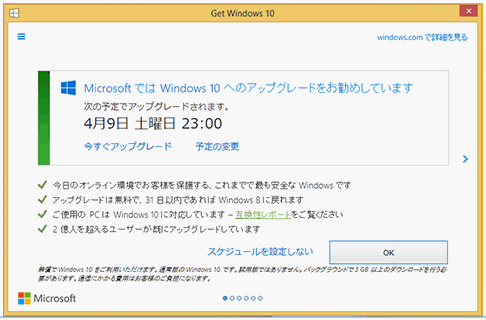
Windowsのアップデート適用具合で、環境により若干表示が異なる場合もある。上記画像では、予定変更からアップグレードスケジュールを変更したり、ウィンドウ下部の「スケジュールを設定しない」から取り消すことが出来る。
「(ここ)をクリックするとアップグレードスケジュールを変更~~」と表示される場合もあるので、「ここ」という部分がリンクになっているので、予約のキャンセルや変更を行える。最悪、左上の「三」マークをクリックすることによりメニューが表示されるので、「確認の表示」から予約の取り消しが可能だ。
今後のアップグレードを完全に抑止する方法も、Windows 10 アップグレード通知機能についてやWindows 10 へのアップグレードを抑止する方法に記載されている。基本的には予約のキャンセルをしておけば、問題はないと思う。
開始したアップグレードを止める
Microsoft公式より、Windows10アップグレードが開始された後のキャンセル方法に動画がアップされた。要は、アップグレードしていますの表記が消えPCが再起動された後になるが、Microsoftライセンスの同意する画面にて「拒否」を選択してくださいとの事。
これは単純にアップグレードしてしまったOSを簡単に元に戻せるという手段であって、アップグレード自体は行われてしまっている。一度アップグレードが開始されてしまうと、OSに変更が加えらていくので途中で止めるのは非常に危険な行為になる。アップグレードが100%終わるのを待ってから操作すること。
アップグレード後のOSを元に戻す
Windows10の使用を開始してしまったあと、ソフトウェア側が対応してなくて不都合がでる場合もあると思う。アップグレードから31日以内であれば、元のWindows環境へ比較的簡単に戻すことが出来る。(※Windows10使用中に特定の操作をしている場合は正常に戻せないので注意点を後述)
Windows10のスタートメニューより、「設定」を開く。「更新とセキュリティ」という項目があるのでクリック。「回復」というメニューの中に、アップグレードから31日以内であれば「Windows7(8)に戻す」という項目が出現している。
正常に戻せない場合がある
MicrosoftのWindows 10 の回復オプションのヘルプによれば、
- アップグレード後、windows.old フォルダーと $windows.~bt フォルダーの内容がすべて保持されていること。
- アップグレード後に追加したユーザー アカウントを削除していること。
- Windows 7 または Windows 8.1 へのサインインにパスワードを使っていた場合は、そのパスワードを知っていること。
- Windows 10 へのアップグレードに USB ドライブを使った場合は、その USB ドライブがあること。
の4つの条件が記載さいている。
1つ目の「windows.oldフォルダーと$windows.~btフォルダーの内容が全て保持」といのは、以前のOSのバックアップファイルのこと。通常であれば削除はされていなはずだが、「Windowsの復元」等の機能を無効にしているともしかしたら問題になるかもしれない。
心当たりがある方は、重要なファイルのバックアップやリカバリーディスクの準備をしてから以前のOSに戻す手順を実行してもらいたい。こちらの「Windows10から7/8.1に戻す時に失敗する原因6つ」という記事にも、実際に問題が起きてしまった経験からの注意点等があるので目を通しておくといい。


コメント